Zapnutie, vypnutie a reštartovanie MacBook

- 2943
- 896
- Mgr. Vavrinec Peško
Skutočnosť, že počítačová technológia má „zvyk“ na zamrznutie, je pravdepodobne vedieť absolútne všetko. Čo však robiť v prípade takéhoto problému, nie každý vie. Z tohto dôvodu niekedy podniknú kroky, ktoré vedú k pozitívnemu výsledku, ale k zhoršovaniu problémov. Aby sa tomu zabránilo, je užitočné, aby sa začiatočníci oboznámili s odporúčaniami, ako povoliť, vypnúť a reštartovať MacBook.

Ak chcete úspešne pracovať s MacBookom, musíte vedieť, ako sa zapnúť, vypnúť a reštartovať MacBook.
Vyzbrojený s takýmito znalosťami, používateľ nikdy nebude panikáriť v prípade technického zlyhania, ale pokojne vykonáva všetky jednoduché akcie, ktoré vám umožňujú vrátiť úspešné fungovanie vášho MacBook.
Hlavné metódy práce s MacBookom
Sme úprimne šťastní, ak ste sa stali vlastníkom moderného zariadenia ako MacBook, ktorý je produktom slávnej spoločnosti Apple Company. Aby bolo vaše zoznámenie sa s novým zariadením vždy sprevádzané pozitívnymi momentmi, odporúčame, aby sme sa okamžite oboznámili s princípmi a metódami práce s takýmto notebookom.
Absolútne každý vlastník bude schopný zapnúť zariadenie, pretože na klávesnici môže ľahko nájsť tlačidlo Zahrnutie sprevádzané ikonou identickou s tým, čo je k dispozícii na klávesnici iných počítačových zariadení. Stačí kliknúť na tlačidlo napájania, ako sa zariadenie začne a poteší svojou prácou.

Majitelia spoločnosti MacBook sa však musia vysporiadať so situáciami, keď je také dôležité vypnúť zariadenie, a tradičné metódy sú nemožné. Sme pripravení pomôcť vám úspešne vyrovnať sa s problémami, ktoré sa vyskytli, takže odporúčame, aby ste sa oboznámili s našimi návrhmi.
Dokončenie programov
Ak ste spustili niekoľko programov v MacBook a následne sa pokúsili vykonať ďalšie akcie, ale boli nemožné, pravdepodobne jedna zo softvérových aplikácií jednoducho zavesených. V takom prípade, aby ste mohli obnoviť úspešný výkon vášho zariadenia, odporúčame vám násilne dokončiť prácu tohto problematického.
Poradiť. Je to ľahké to urobiť, ale iba odporúčame, aby ste na začiatku venovali pozornosť kurzoru. Ak je to v tejto chvíli spinning multi -zložitá guľa, potom len ustúpi bokom, aby ste „nezahrievali“ svoju podráždenosť s nútenými očakávaniami, aby ste ju priviedli k „bodu varu“. Vedzte, že spinning multi -vyrezávanú guľu naznačuje, že váš MacBook sa snaží splniť žiadosť, ktorú ste sa ho konkrétne pýtali.Ak takúto loptu nepozorujete alebo nemáte čas očakávať dokončenie procesu spracovania vašej žiadosti, navrhujeme, aby ste program násilne uzavreli. To sa dá urobiť dvoma spôsobmi. Prvá metóda má v úmysle nalepiť dva kľúče súčasne: príkaz a q. Zavedenie takejto kombinácie sa riadi gadgetom na zatvorenie aktuálnej softvérovej aplikácie.
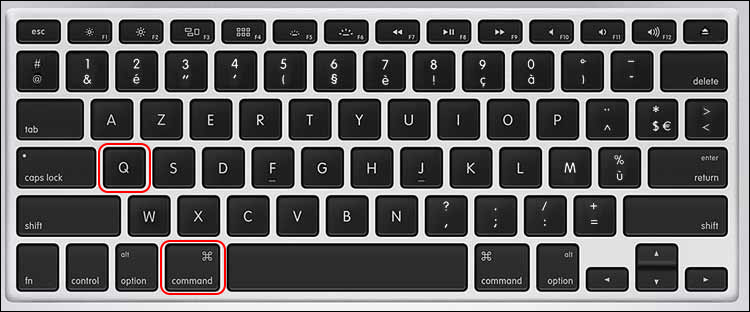
Môžete použiť druhú cestu. Ak to chcete urobiť, venujte pozornosť riadku ponuky. Vždy sa nachádza v hornej časti obrazovky. Nebojte sa, ak ho nevidíte, potom ste otvorili posledné okno v režime prezerania v plnom rozsahu. Stačí priniesť kurzor myši na horný okraj obrazovky, linka ponuky sa okamžite zdá byť. A môžete tiež priviesť kurzor myši do pravého horného rohu a stlačte ikonu dvoma šípkami. V takom prípade okno pôjde do obyčajného režimu a riadok ponuky už nebude skrytý. Teraz kliknite na druhý vyhľadávač parametrov.

V zozname, ktorý sa otvára, nájdete parameter „Complete Finder Náradne“, kliknite naň. Po takýchto akciách sa objaví nové okno, v ktorom budú uvedené procesy spustené v tejto chvíli vo vašom zariadení. Musíte zvoliť problematickú softvérovú aplikáciu, zvýrazniť ju a kliknite na tlačidlo „Kompletná“. Za pár sekúnd bude problém vyriešený. Ak stále potrebujete tento program, stačí ho zapnúť.
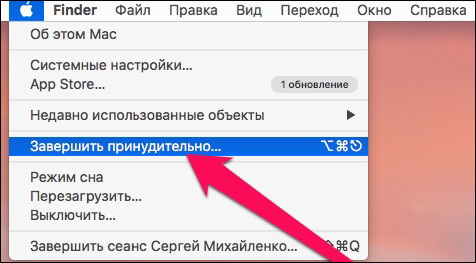
Pravidlá vypnutia
Ak vaše zariadenie funguje úspešne, nepozorujú sa žiadne zlyhania, potom v okamihu, keď je potrebné vypnúť MacBook, mali by ste použiť špeciálnu funkciu zariadenia.
Ak to chcete urobiť, kliknite na ikonu „Apple“ v ponuke Horného riadku. V zozname, ktorý sa otvára, vyberte parameter „Decchanting“, kliknite naň, všetko ostatné v automatickom režime vykoná operačný systém sami, stačí čakať. Mimochodom, využitie výhody takto môžete nielen vypnúť svoje zariadenie, ale v prípade potreby ho znova reštartovať, vstúpiť do režimu spánku. Všetko záleží na tom, aké úlohy potrebujete dokončiť.
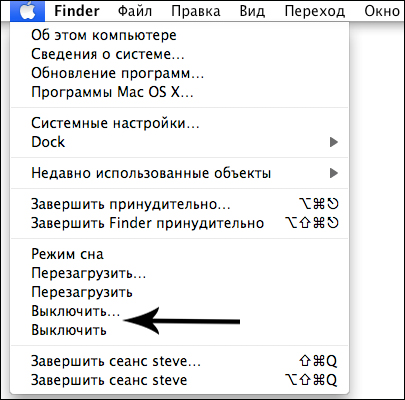
Bohužiaľ sa však často stáva, že vaše „poslušné“ zariadenie náhle odmieta vykonávať akcie, na ktoré ho aktívne orientujete. Jednoducho povedané, váš MacBook začne zamrznúť, bez toho, aby reagoval na pohyb myši alebo stlačil určité klávesy. V tomto prípade musíte vykonať akcie vedúce k povinnému odpojeniu modulu gadget.
Mnoho skúsených používateľov tento proces obdarovalo ako názov ako „tvrdý reštart“. Zahŕňa stlačenie tlačidla napájania a na niekoľko sekúnd ho držíte. Neexistuje žiadne určité množstvo času, počas ktorého je potrebné určite držať tlačidlo, je dôležité to urobiť, až kým obrazovka nebude čierna. Ak stále potrebujete pokračovať v práci, môžete svoje zariadenie znova zapnúť.
Takže princípy zapínania a vypínania MacBook nie sú úplne komplikované. Je dôležité vykonávať iba takéto akcie a nie sú riadené špičkami Follays, ktoré odporúčajú extrahovať batériu, nechať Hung MacBook a čakať na úplné vypustenie batérie. Takéto akcie môžu vyvolať ešte vážnejšie problémy, takže nepodľahnite amatérskym hovorom.

